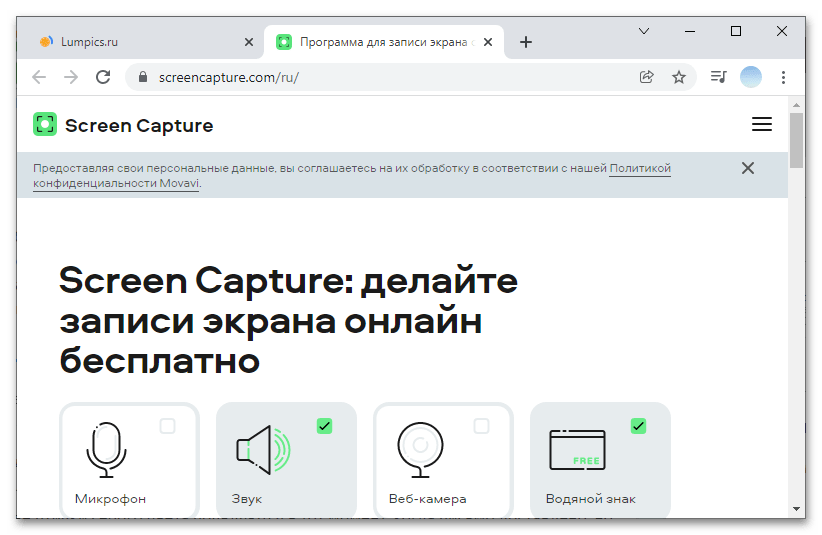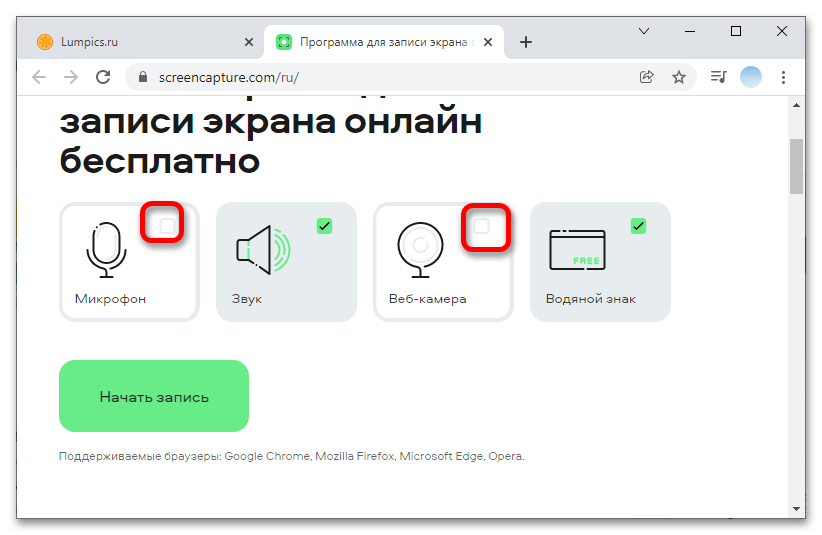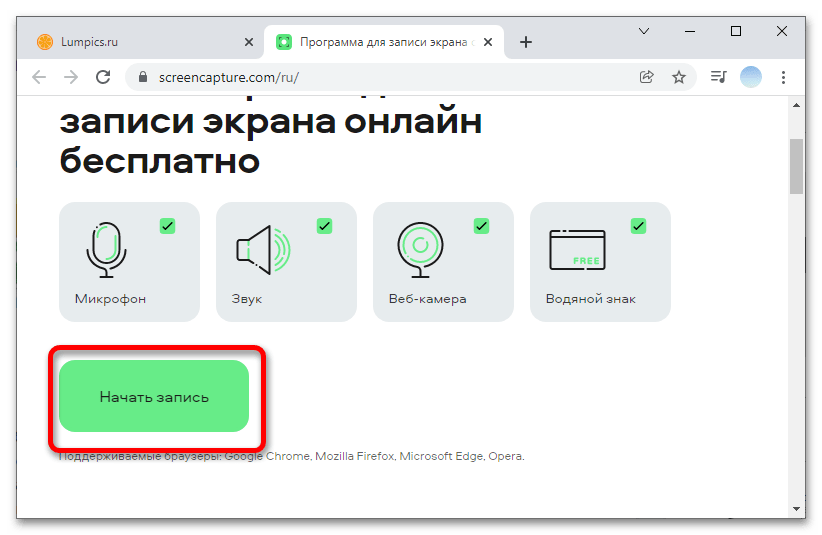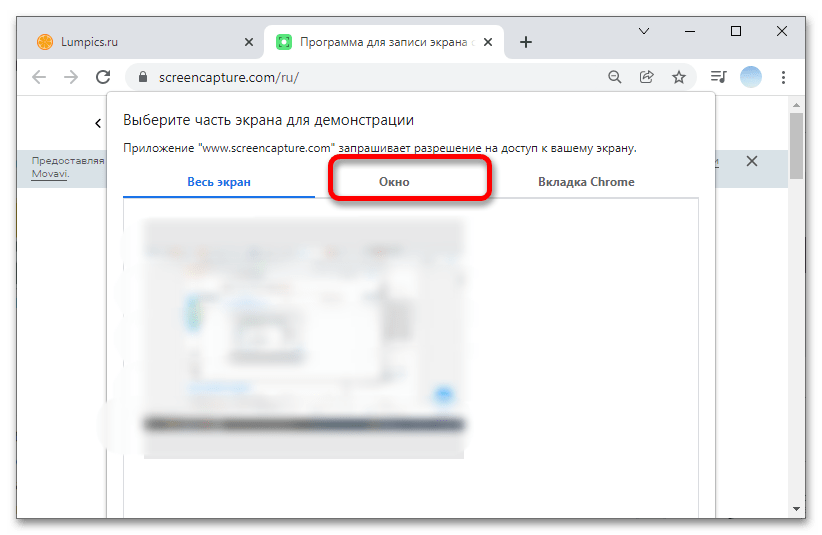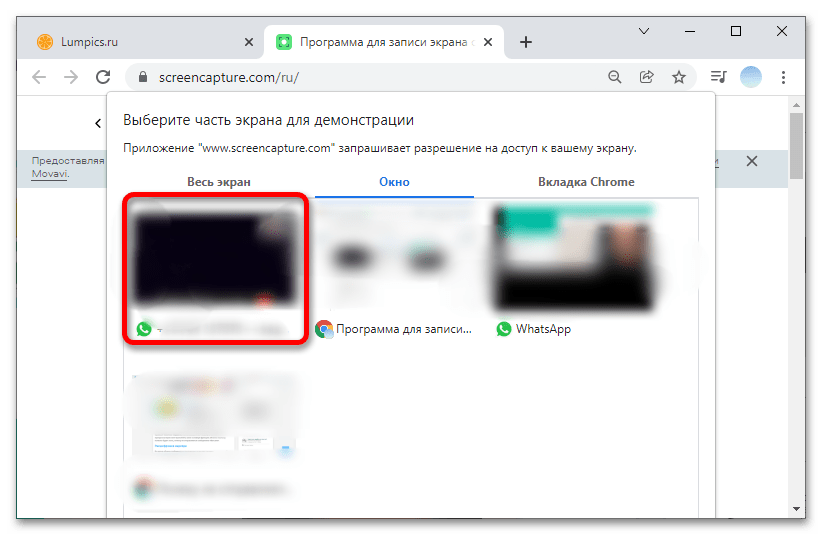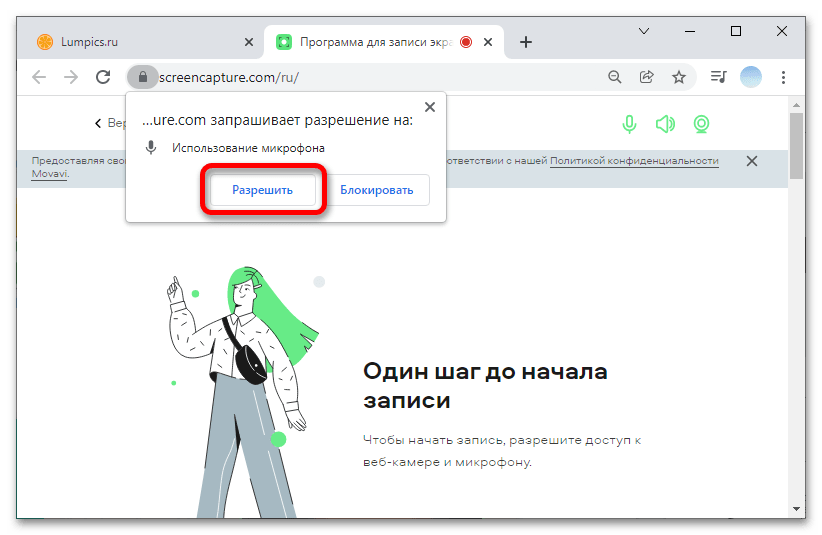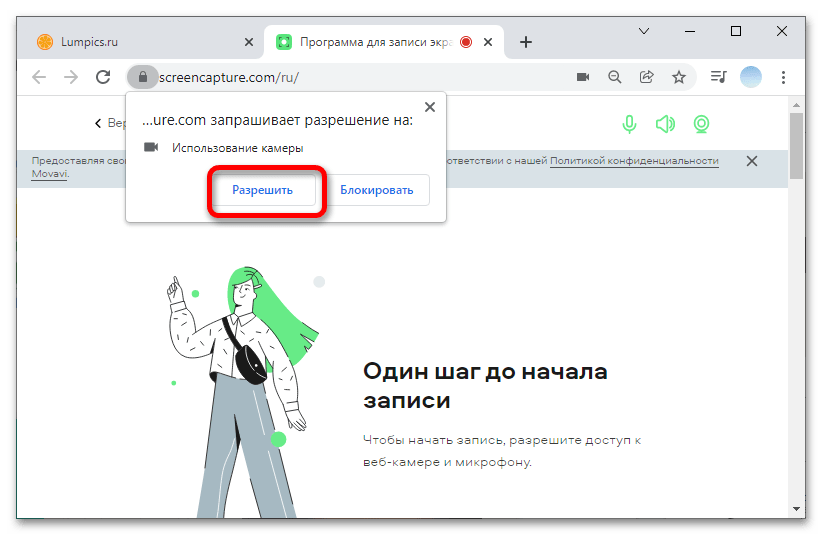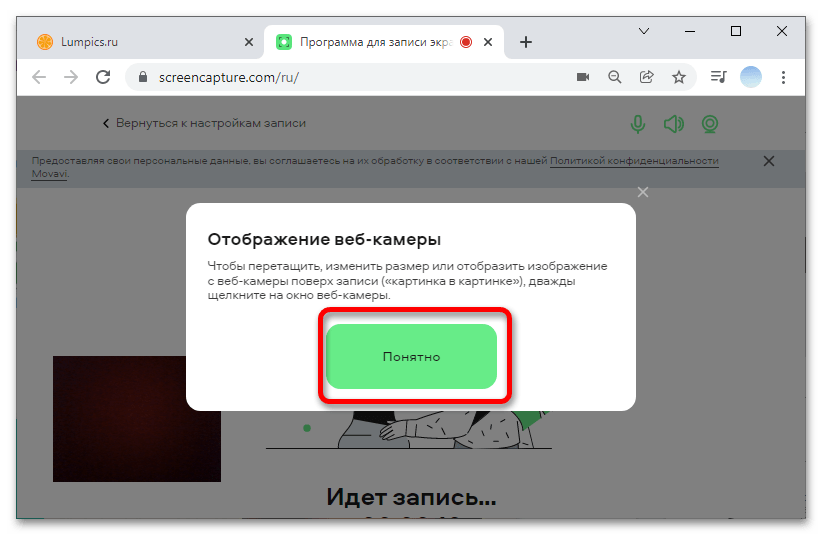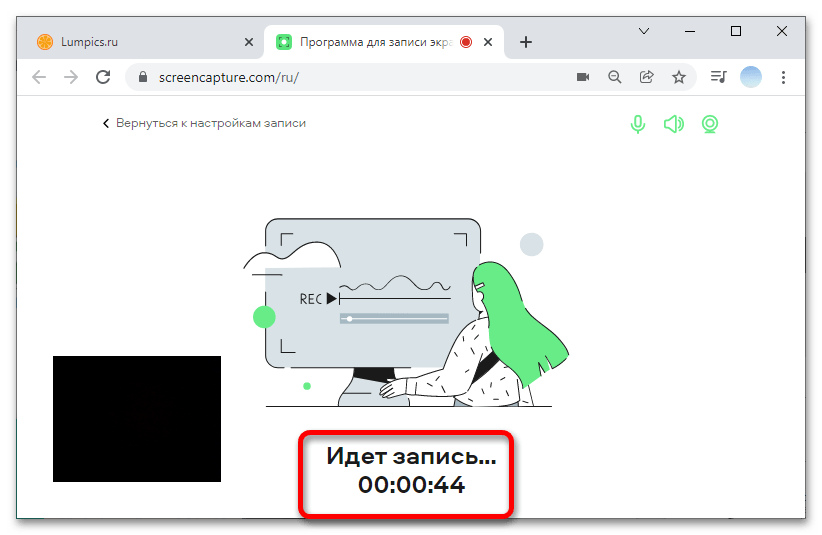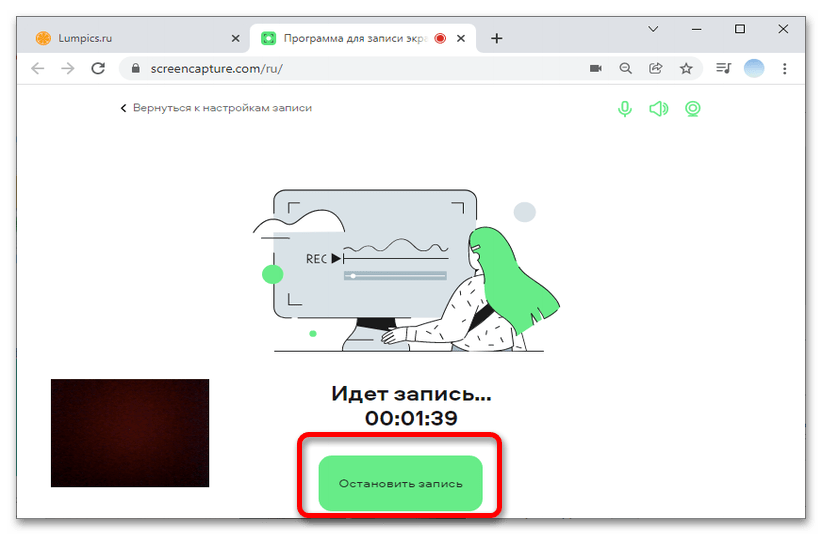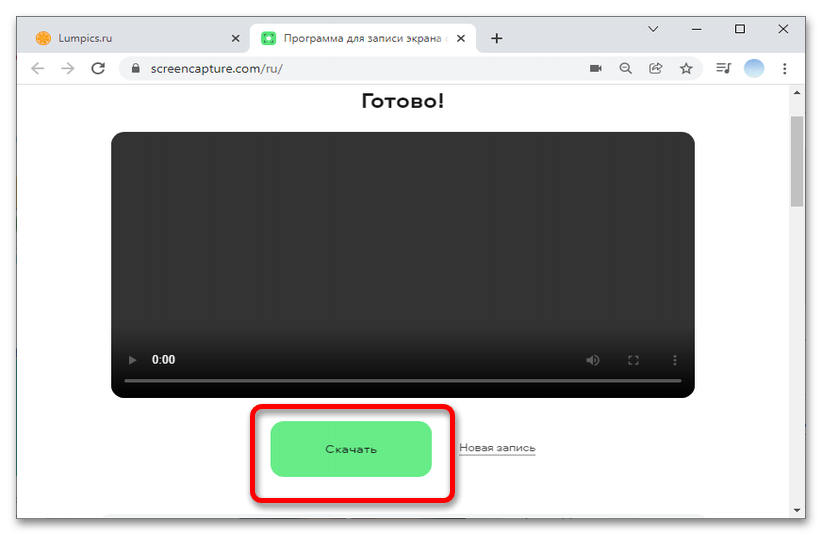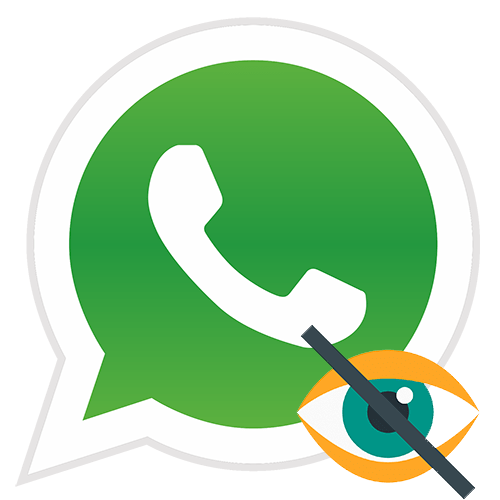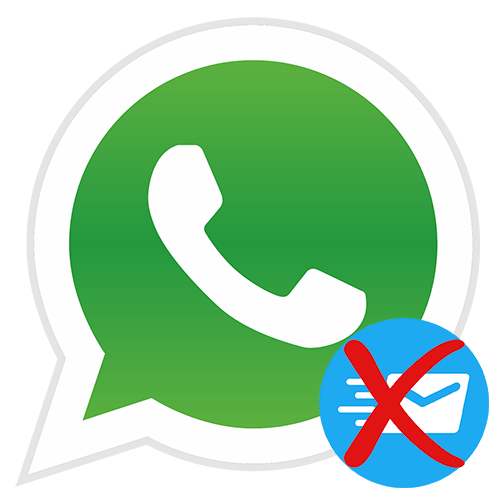Зміст

Важливо! згідно із законодавством Російської Федерації, Запис дзвінків (і аудіо, і відео) може здійснюватися виключно за згодою обох сторін, отже, співрозмовника в Ватсапе необхідно повідомити про це заздалегідь.
IOS
Месенджер WhatsApp на iPhone має величезну кількість першорядних і другорядних функцій, однак немає однієї з найнеобхідніших &8212; записи відеодзвінків. На відміну від ОС Android, в iOS вкрай обмежені подібні можливості: незважаючи на безліч додатків з подібним описом в App Store, жодне з них на сьогоднішній день не дозволяє зберегти в пам'яті телефону розмову. Деякі спочатку не будуть працювати зовсім, інші після установки і реєстрації запропонують скористатися IP-телефонією для підключення до Вашого дзвінка третього співрозмовника-бота, який і буде відповідати за збереження відео і звуку.
Мінусів у подібного методу набагато більше, ніж плюсів. В першу чергу, далеко не кожна людина буде радий дізнатися, що ви записуєте з ним бесіду, тим більше під час відеодзвінка, а здійснити дію без відома контакту не вийде, так як він очевидно помітить підключення третього співрозмовника, не кажучи про те, що подібне незаконно в принципі. До того ж спосіб не гарантує ніякої безпеки і збереження ваших особистих даних.
Ми розглянемо єдине можливе рішення, яке дозволяє записувати відеодзвінок WhatsApp на iPhone і не вимагає додаткової установки або придбання сторонніх програм. Перші кроки в цій Інструкції доведеться виконати всього один раз: після підключення опції &171;записи екрану & 187; надалі ви відразу зможете почати запис без переходу в Налаштування.
- Відкрийте &171;Налаштування&187; на смартфоні.
- Прокрутіть список до рядка & 171; пункт управління & 187; і торкніться її.
- Ліворуч від параметра &171;Запис екрану&187; тапніте зелену кнопку з плюсом для додавання опції в панель управління.
- Далі після або до початку відеодзвінка WhatsApp відкрийте & 171; пункт управління & 187; шляхом свайпа зверху вниз з правого верхнього боку (або знизу вгору на старих моделях).
- Тапніте кнопку &171;Запис екрану&187; . Почнеться відлік 3 секунд, після чого і стартує збереження відео.
- Далі торкніться і утримуйте пару секунд ту ж кнопку для відкриття додаткового меню.
- Внизу Ви побачите значок мікрофона, який слід увімкнути. В іншому випадку ваш відеодзвінок буде збережено без звуку.
- Для включення мікрофона тапніте відповідний значок.
- У лівому верхньому кутку можна побачити червоний елемент, що сигналізує про те, що йде запис. Рекомендується в першу чергу відключити бесіду і лише потім перейти до файлів.
- Торкніться червоної кнопки у верхньому лівому куті.
- Підтвердьте припинення запису, тапнув & 171; зупинити&187; .
- Зверху з'явиться повідомлення про те, що ваш файл збережено в розділі & 171; Фото&187; , куди і слід перейти для його перегляду.
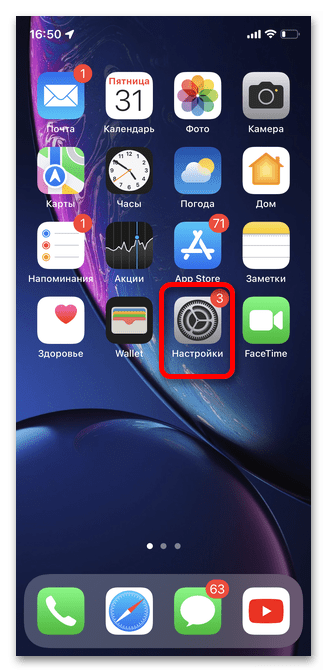
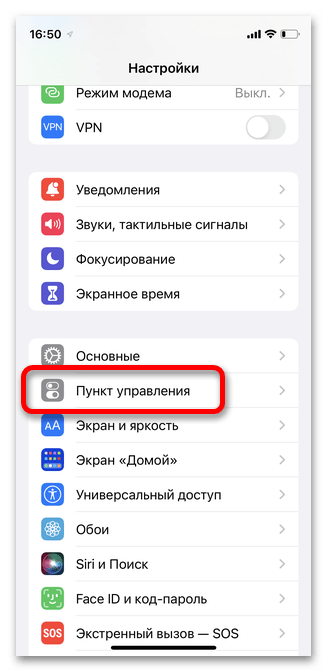
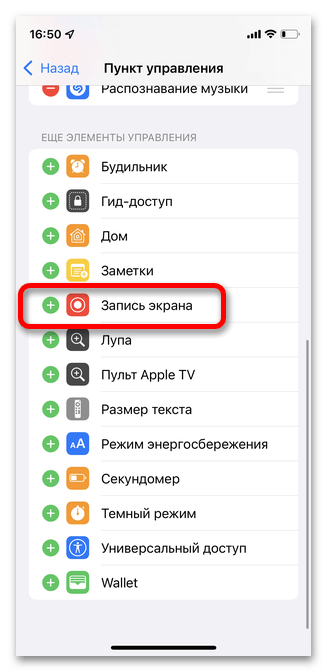
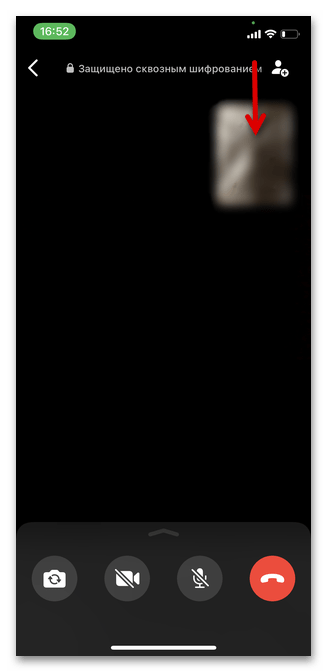
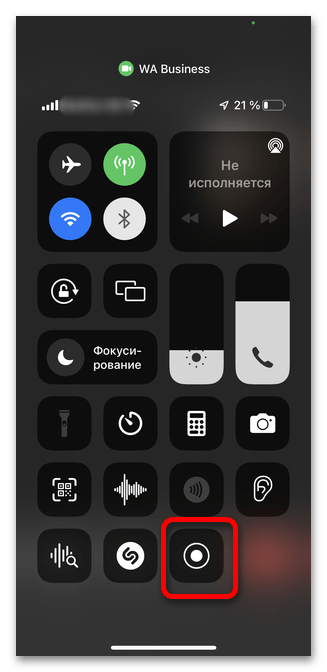
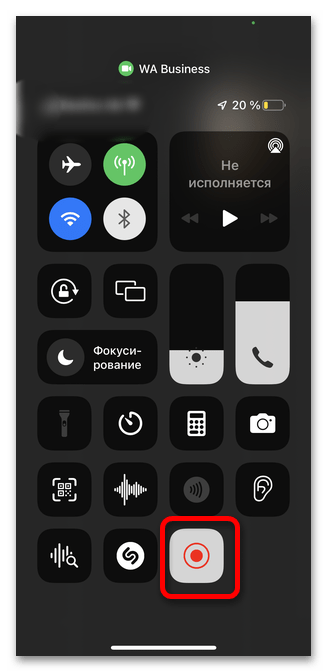
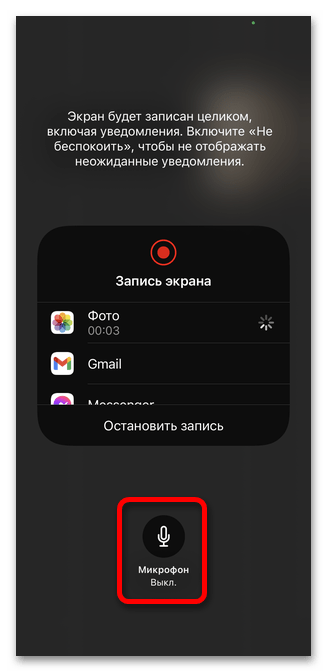
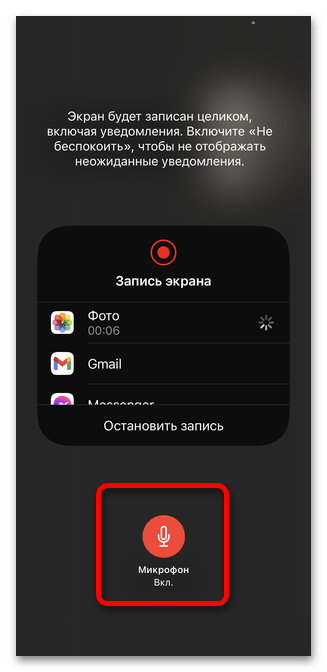
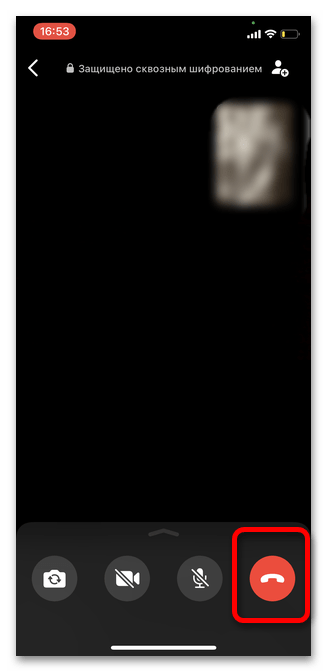
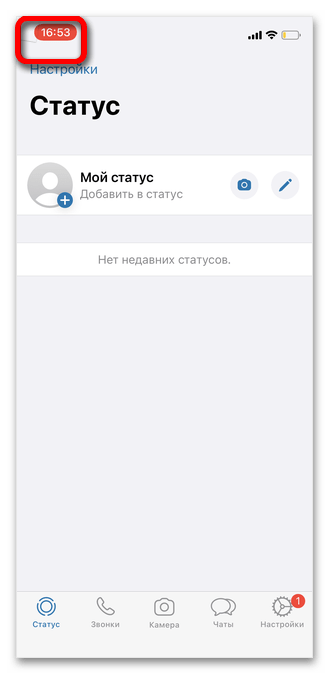
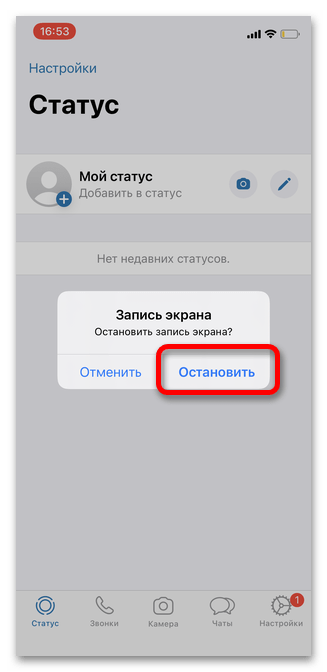
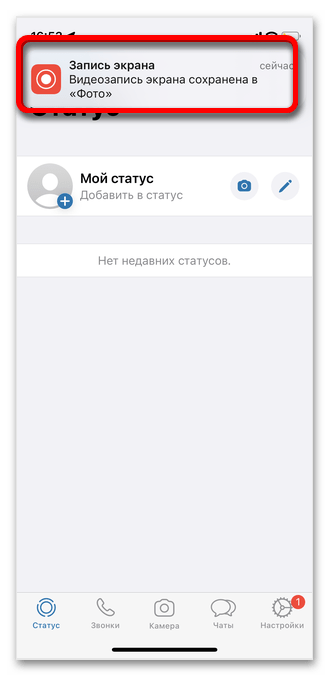
Android
Для Андроїд вибір серед програм для запису відеодзвінків в WhatsApp набагато ширший, ніж у випадку з iOS, однак вбудованої функціональності, яка вирішує це завдання, на більшості пристроїв немає. Незалежно від версії операційної системи і моделі телефону вам доведеться встановлювати додаткове ПЗ. У більшості програм немає обов'язкових платежів, але бувають рекламні вставки і додаткові функції, які можна видалити після покупки повної версії.
Спосіб 1: AZ Screen Recorder
AZ Screen Recorder &8212; це одне з найкращих програмних рішень для запису екрану і, отже, відеодзвінків через будь-які месенджери. По-перше, установка і використання не викликає ніяких складнощів навіть у новачків: інтерфейс інтуїтивно зрозумілий, а в основному меню всього кілька кнопок, які не дають заплутатися в діях. По-друге, додаток безкоштовне і підходить для всіх смартфонів на базі операційної системи Android.
- Завантажте та запустіть додаток.
- У бічному меню тапніте кнопку & 171; записати&187; . Дана панель буде активна постійно, навіть після того, як ви згорнете додаток і відкриєте інші.
- З'явиться вікно з повідомленням про те, що спочатку необхідно надати доступ до сховища телефону. Торкніться кнопки & 171; включити&187; .
- Тапніте & 171; дозволити&187; .
- Повторно торкніться кнопки запису. На цьому етапі вже можна починати дзвінок по Ватсап.
- Якщо ви бажаєте зберігати відеозапис зі звуком, дозвольте AZ Screen Recorder записувати аудіо.
- Тапніте & 171; почати & 187; для старту роботи захоплення екрану. Рекомендуємо також поставити галочку поруч з пунктом &171; більше не показувати&187; , щоб в наступні рази дане вікно не з'являлося.
- Далі перейдіть до WhatsApp і почніть або продовжуйте розмову. Тривалість бесіди повинна відповідати кількості вільного місця в пам'яті телефону, інакше файл не вийде зберегти.
- Коли розмова буде закінчено, тапніте в бічному меню кнопку & 171; Стоп&187; .
- Файл автоматично збережеться у ваших &171; Фото & 187; .
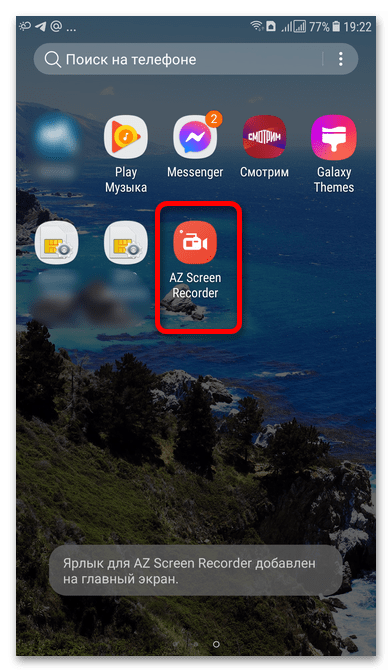

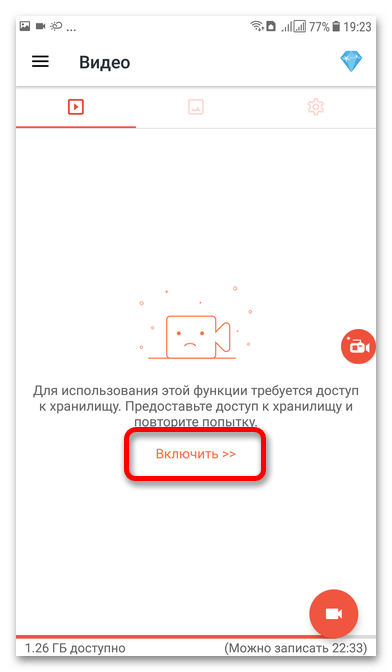
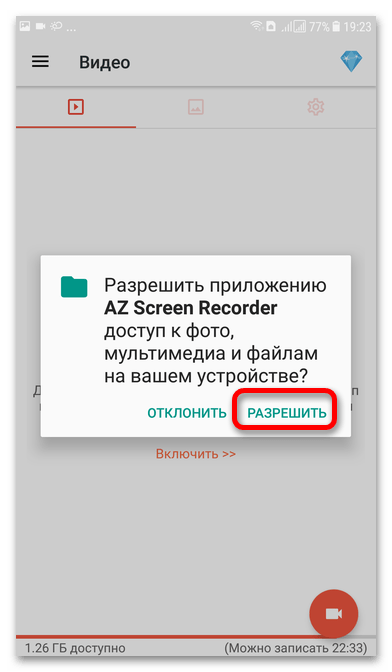
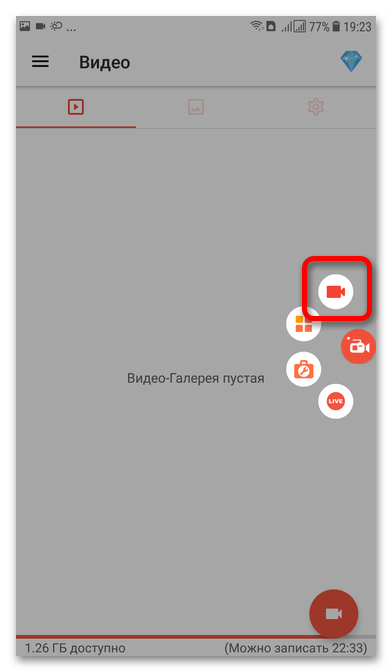
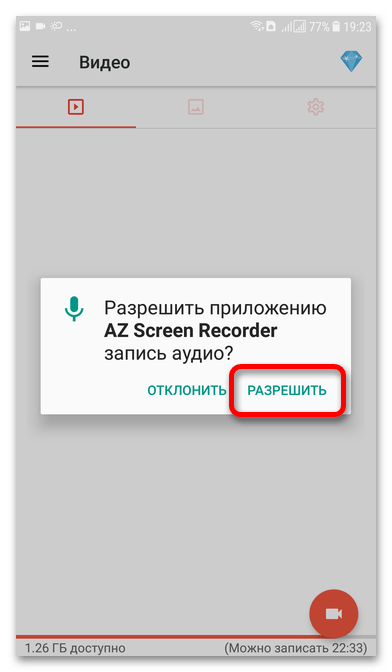
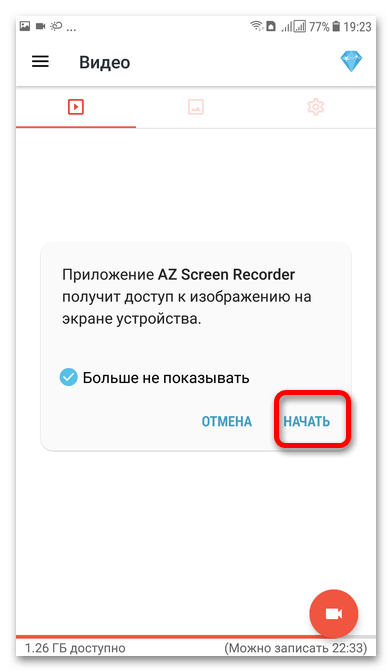
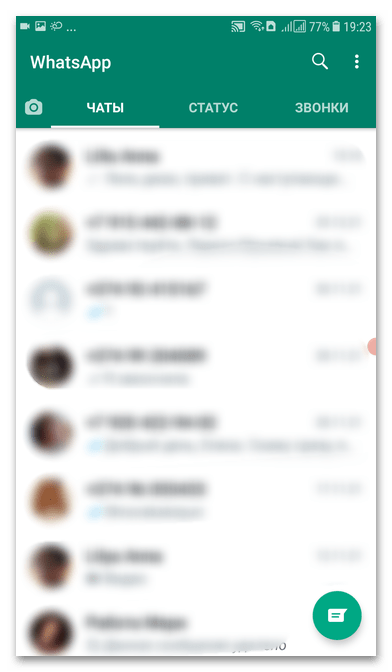
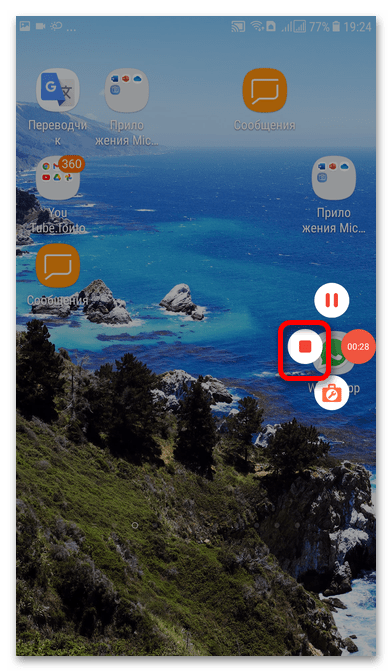
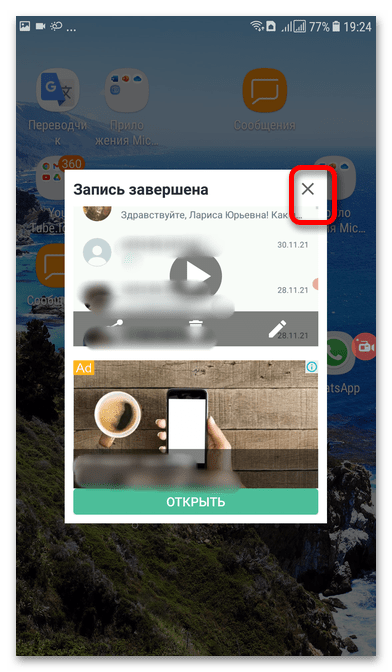
Спосіб 2: Video Call Recorder
Працює за тим же принципом, що і розглянуте вище додаток, буде корисно тим користувачам, які з особистих причин не захотіли або не змогли встановити перший варіант. Алгоритм використання Video Call Recorder аналогічний всім подібним додаткам для Андроїд, що надають можливість запису відео з екрану: після установки ви запускаєте захоплення і включаєте дзвінок, відео або будь-яку іншу річ, яку хочете зберегти в пам'яті телефону. Більш детально дана процедура нами розглядалася раніше в окремій статті.
Детальніше: як записати відеодзвінок через Video Call Recorder
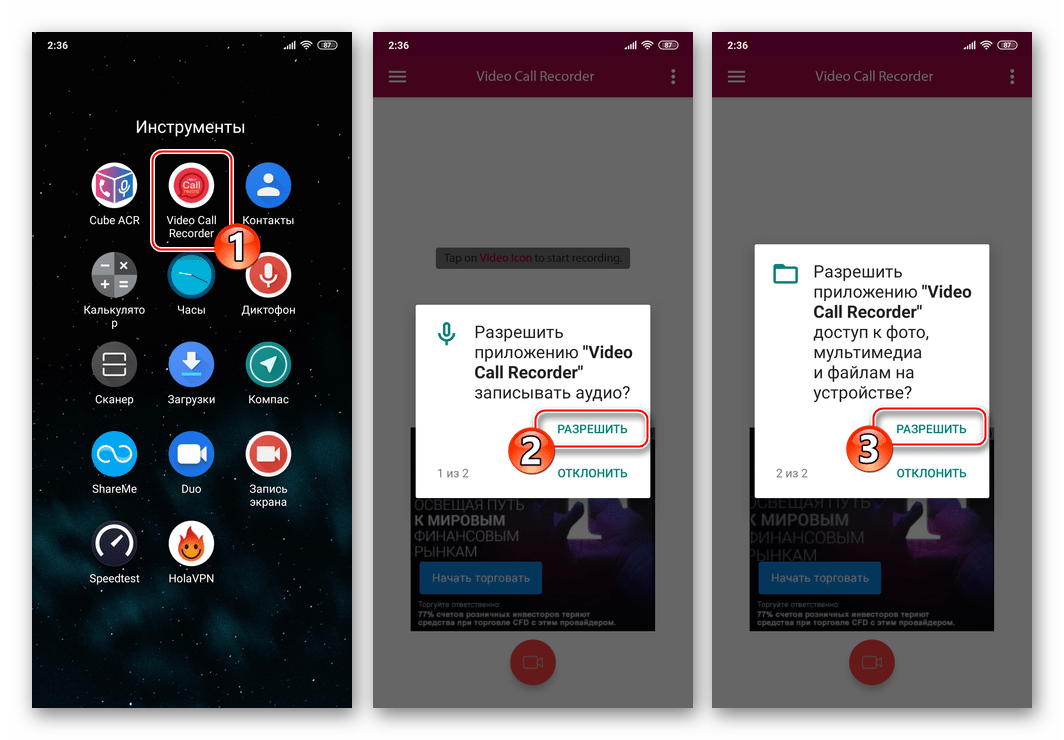
ПК-версія
Для любителів використовувати месенджер Ватсап на ПК є кілька варіантів запису відеодзвінків зі звуком. Більшість з них передбачають установку стороннього програмного забезпечення на платній або умовно-безкоштовній основі. Ми розглянемо три рішення, доступні для актуальних версій операційної системи Windows, вам же залишиться вибрати для себе найбільш підходяще.
Зверніть увагу! крім використання сторонніх програм користувачі Windows 10 можуть виконати запис відео з екрану за допомогою стандартного вбудованого інструменту. За наявністю додаткових налаштувань і функціональності засіб трохи поступається спеціалізованим програмам, зате не вимагає додаткової установки. Більш детально про всі доступні можливості раніше розповідалося в представленій за посиланням нижче статті.
Детальніше: стандартний засіб для запису відео з екрану в Windows 10
Спосіб 1: Movavi Screen Recorder
Movavi Screen Capture Studio виконує захоплення відео з ноутбука або ПК, і в тому числі прекрасно підходить для запису відеодзвінків з WhatsApp. Програма має безліч переваг: простота в установці, можливість редагування роликів, накладення ефектів, аудіодоріжок, Зміна параметрів картинки, відмінна якість готових файлів і відсутність обмежень на Тривалість запису. Серед мінусів не можна не вказати на необхідність покупки платної версії після завершення 7-денного періоду.
- Скачайте виконуваний файл з офіційного сайту за посиланням вище і запустіть його для початку установки програми на комп'ютер. Відразу ж підтвердіть згоду з умовами ліцензійної угоди.
- Чекайте, поки буде виконано завантаження.
- Тривалість процедури залежить від параметрів комп'ютера і якості інтернет-з'єднання.
- Далі клікніть & 171; запустити & 187; .
- На екрані з'явиться невелике віконце з основними функціями програми. Нас цікавить безпосередньо значок &171;камери&187; . Клацніть по ньому для початку запису відеодзвінка.
- З'явиться вікно з пропозицією або купити повну версію програми, або скористатися 7-денною пробною версією. Рекомендуємо для початку вибрати другий варіант, так як за тиждень ви зможете вирішити, чи підходить вам це ПО і чи варто його купувати.
- Визначити область запису екрану можна за допомогою червоної рамки: регулюючи її розмір, ви вказуєте програмі, яку саме частину потрібно зберігати. Різниці немає, чи почнете ви відеозапис і потім зробите дзвінок, або навпаки. У будь-якому випадку необхідно буде натиснути на червону кнопку, показану на скріншоті.
- Для зупинки запису клікніть по кнопці з квадратом. Також протягом процесу ви можете включати або відключати звук, ставити відео на паузу і користуватися додатковими можливостями програми, представленими в нижньому меню.
- Після збереження файлу відкриється вікно з можливістю редагування відео (можна обрізати зайві кадри, прибрати звук, додати картинки і т.д.), експорту на YouTube або в Google Диск. Всі записи будуть автоматично зберігатися в папці, яка вказана в правій верхній частині. Змінити її розташування можна буде через налаштування Movavi.
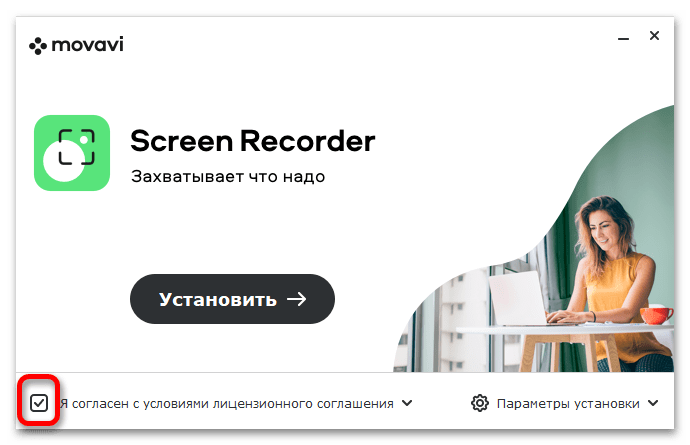
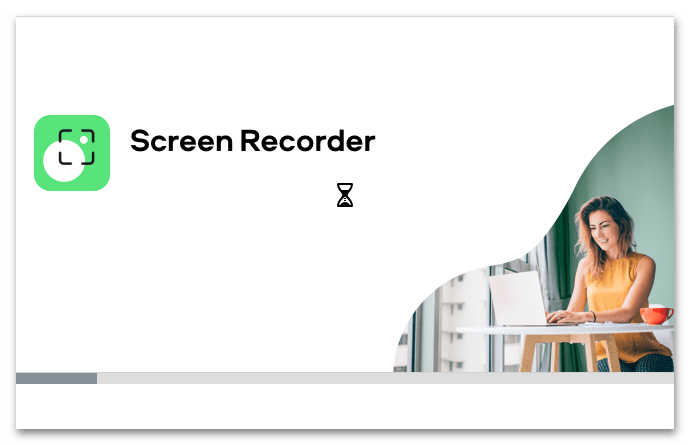

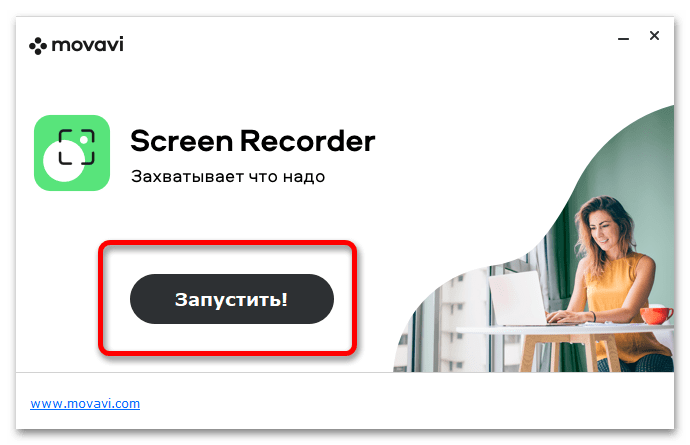
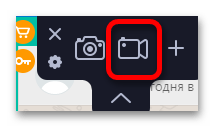
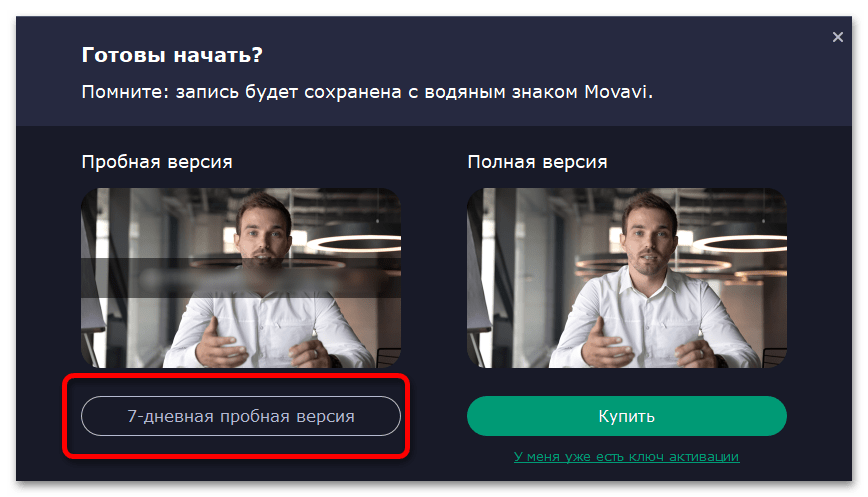
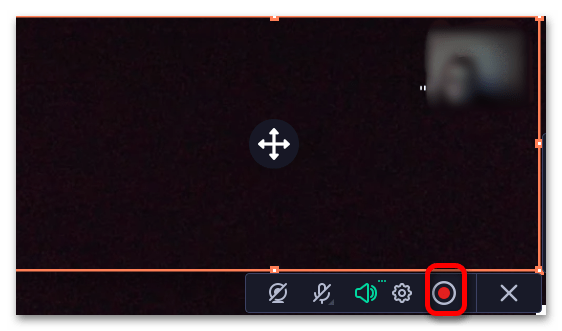
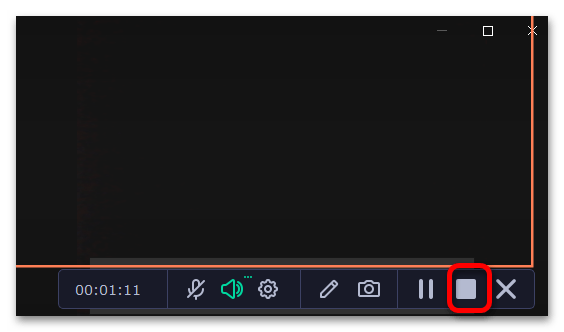
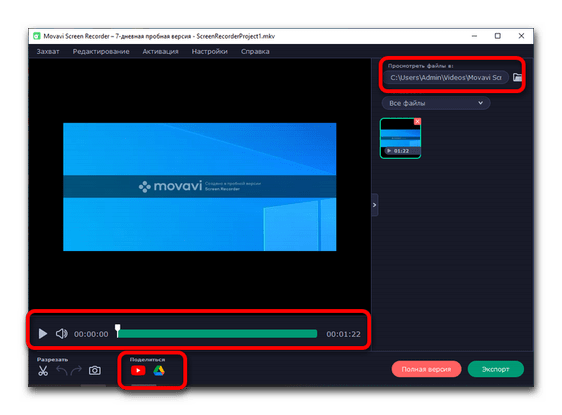
Спосіб 2: Екранна камера
Програма &171;Екранна камера&187; розроблена спеціально для запису відео і аудіо з комп'ютера, і також дозволяє робити це під час відеодзвінків в месенджері Ватсап. Однак є досить вагомий мінус у вигляді строгих обмежень в безкоштовній версії: неможливо записувати бесіди довше 120 секунд за раз, а на готовому відео буде водяний знак по. Щоб позбутися від них, необхідно придбати повну версію. Подібний варіант підійде для тих користувачів, які постійно записують дзвінки і не хочуть виконувати зайві дії для отримання бажаного результату.
- Скачайте програму за посиланням вище і встановіть її на комп'ютер. Після першого запуску вам буде запропоновано придбати повну версію, яка не матиме обмежень на Тривалість запису. Для початку клікніть по кнопці &171;продовжити&187; . Оплатити ліцензію, якщо така необхідність виникне, ви зможете пізніше в будь-який зручний час.
- Натисніть на кнопку &171;запис екрану&187; . Зробити це можна і до, і після початку розмови.
- Поставте галочку навпроти параметра &171;запис звуку з мікрофона&187; , а також виберіть опцію захоплення екрана. Для дзвінків з Ватсап найбільш зручний метод & 8212; це фрагмент екрану. Після клікніть по кнопці &171;запис&187; .
- Повторно підтвердьте, що наразі не хочете купувати повну версію.
- У нижній частині екрана з'явиться панель запису. Після завершення розмови, клікніть & 171; Стоп&187; .
- Отримане відео можна редагувати прямо в програмі (наприклад відрізати непотрібні частини на початку запису або в кінці) або ж зберегти файл на комп'ютері без будь-якого монтажу.
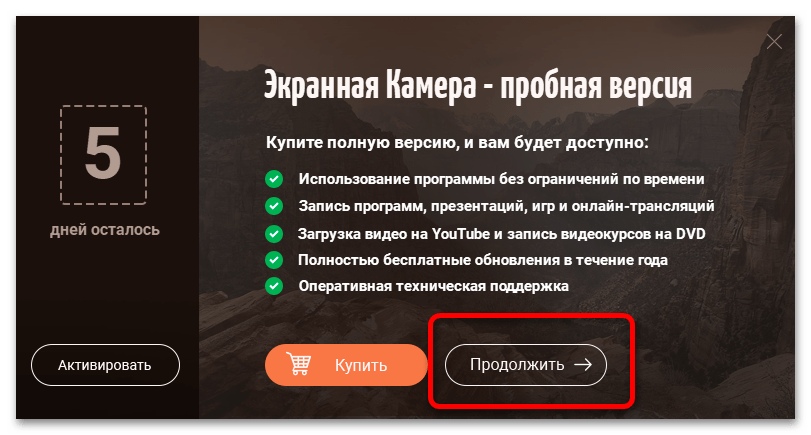
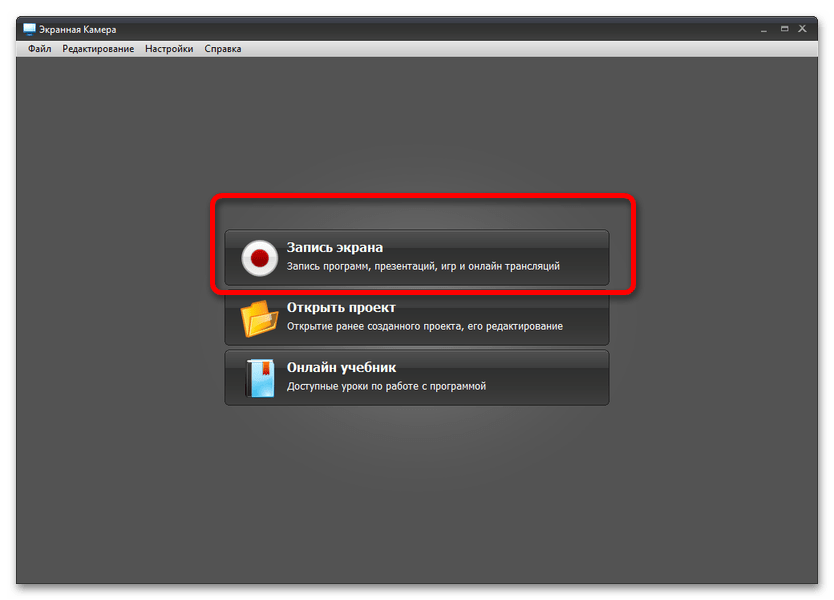
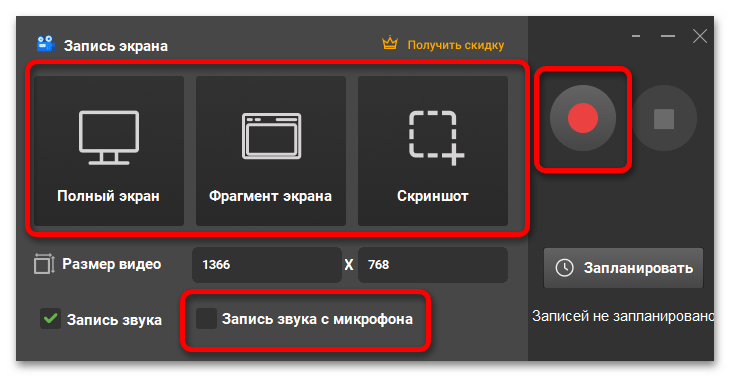
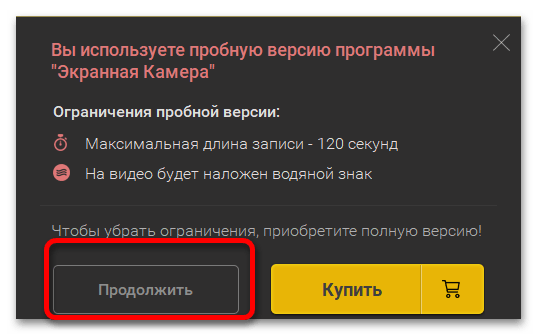
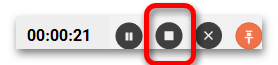
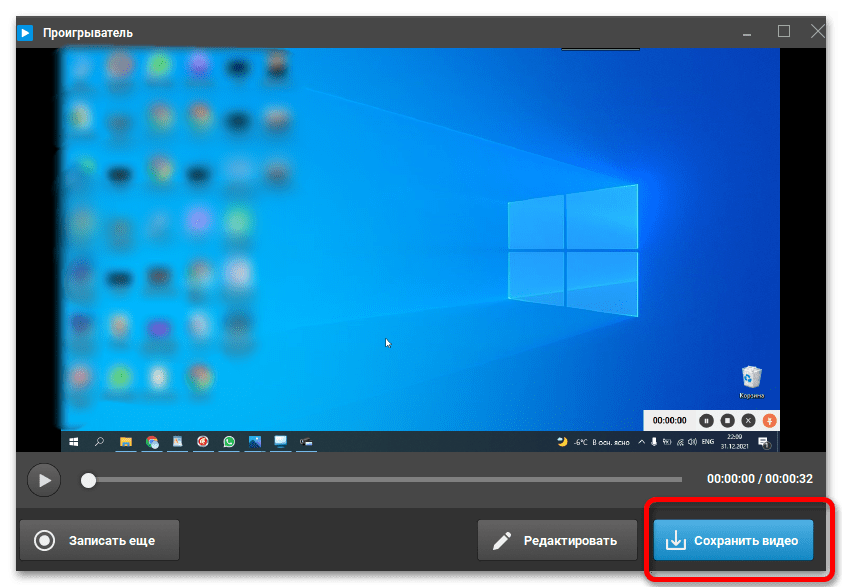
Спосіб 3: Онлайн - сервіс Screen Capture
Screen Capture призначений для запису екрану онлайн без необхідності попередньої установки. Сервіс забезпечує високу якість відео і звуку, а також гарантує повну безпеку особистих даних в процесі. Перед початком роботи необхідно надати дозвіл на доступ до камери і мікрофона.
- Перейдіть за посиланням вище та відкрийте сайт.
- Відзначте галочками всі параметри, зазначені на скріншоті. Це необхідно для вдалого здійснення відеозапису з Ватсап.
- Далі клікніть по кнопці &171;почати запис&187; .
- На даному етапі необхідно вибрати область захоплення. Є три варіанти: весь екран, вікно або вкладка Chrome (при використанні іншого браузера буде вказано його назву). Перейдіть в розділ &171;вікно&187; .
- Виберіть вікно з відеодзвінком WhatsApp (в назві буде вказано номер вашого співрозмовника).
- Відкрийте доступ сервісу до вбудованого мікрофона, натиснувши на кнопку &171;дозволити&187; .
- Повторіть попередню дію для відкриття доступу до камери.
- Натисніть на кнопку &171;зрозуміло&187; для старту.
- У процесі розмови ви можете спостерігати, скільки часу вже йде запис.
- Після завершення бесіди клікніть по кнопці &171;зупинити запис&187; .
- Готовий файл можна зберегти на комп'ютер, натиснувши на кнопку &171;завантажити&187; .